国家数据库上报软件v1.0使用说明书
统计局网上直报软件使用手册(国家版本)
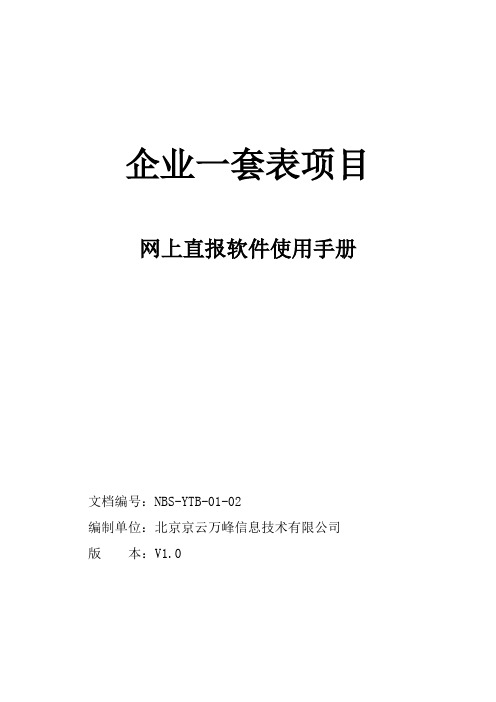
企业一套表项目网上直报软件使用手册文档编号:NBS-YTB-01-02编制单位:北京京云万峰信息技术有限公司版本:V1.0目录第一章登录系统 (1)1.1登录系统 (1)1.2CA认证环境登录 (2)1.2.1证书申请 (2)1.2.2登录CA系统 (11)1.3首页 (11)第二章子用户管理 (12)第三章报表报送 (15)3.1报表选择 (15)3.2报表录入 (17)3.2.1 数据表的录入 (17)3.2.1.1 导出 (18)3.2.1.2 导入 (19)3.2.1.3 暂存 (19)3.2.1.4 审核 (20)3.2.1.5 上报 (21)3.2.1.6 帮助 (24)3.2.1.7 关闭 (24)3.2.1.8审核 (25)3.2.2子调查对象表的录入 (27)3.2.3子调查对象表数据表的录入 (30)3.2.4套表录入 (30)3.3报表审核 (31)第四章数据查询 (32)4.1报表选择 (32)4.2打印预览 (33)第五章打印空表 (40)第六章消息管理 (41)6.1发送新消息 (41)6.2已接收消息 (44)6.3已发送消息 (47)第七章填表说明 (48)第八章联系电话 (49)第九章辅助功能 (49)9.1个人设置 (49)9.2返回首页 (52)9.3退出系统 (52)第十章ADMIN用户系统管理 (53)10.1密码设置 (53)10.2在线用户列表 (54)10.2.1查询用户 (54)10.2.2踢出用户 (59)10.3文档管理 (60)10.3.1添加 (61)10.3.2已发布/未发布 (63)10.3.3修改 (64)10.3.4删除 (65)10.4系统设置 (66)10.5版本信息 (67)10.6返回首页 (68)10.7注销 (68)附录 (69)最低运行环境要求 (69)新增功能索引(0116)查看统计报告、查看统计图表……………………………………………..1.3首页联系电话………………………………………………………………………..第8章联系电话第一章登录系统1.1登录系统注意事项:企业登录的用户名和密码,必须在数据处理软件中的“调查对象管理-直报用户管理”模块中进行创建,然后企业才能使用创建的用户名和密码进行登录。
国家数据库上报软件和江西省数据库上报软件操作说明
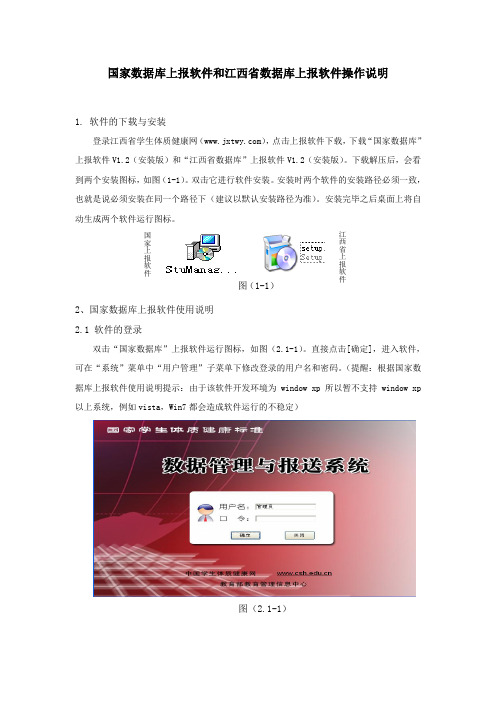
国家数据库上报软件和江西省数据库上报软件操作说明1. 软件的下载与安装登录江西省学生体质健康网( ),点击上报软件下载,下载“国家数据库”上报软件V1.2(安装版)和“江西省数据库”上报软件V1.2(安装版)。
下载解压后,会看到两个安装图标,如图(1-1)。
双击它进行软件安装。
安装时两个软件的安装路径必须一致,也就是说必须安装在同一个路径下(建议以默认安装路径为准)。
安装完毕之后桌面上将自动生成两个软件运行图标。
2、国家数据库上报软件使用说明 2.1 软件的登录双击“国家数据库”上报软件运行图标,如图(2.1-1)。
直接点击[确定],进入软件,可在“系统”菜单中“用户管理”子菜单下修改登录的用户名和密码。
(提醒:根据国家数据库上报软件使用说明提示:由于该软件开发环境为window xp 所以暂不支持window xp 以上系统,例如vista ,Win7都会造成软件运行的不稳定)图(2.1-1)图(1-1) 国家上报软件江西省上报软件2.2 学校信息设置初始化设置第一步:学校信息的设置。
在江西省学生体质健康网()下载(*.ebm)验证文件。
具体地址如下:→上报软件下载→学校验证文件下载。
(*ebm)验证文件会保存网上注册时登记的学校信息。
如果学校以前登记注册过,可直接在【已登记注册】中直接下载此文件,如未登记过要在【未进行过数据上报的学校及上报未成功学校验证文件下载】中进行注册,注册界面如图(2.2-1)。
图(2.2-1)下载好之后,点击[浏览]按钮,找到已下载的验证文件,点击导入按钮,完成导入。
此时,在系统界面左边学校信息一栏中,会显示已注册好的学校基本信息。
如图(2.2-2)。
右侧联系人信息需要老师直接在窗口中填写,必须保证填写信息的有效性。
如果填写有误,将对今后的信息沟通带来不便。
图(2.2-2)2.3 测试项目设置初始化设置第二步:测试项目的设置。
测试项目设置是根据年级,设置不同的测试项目。
网上直报系统软件使用手册
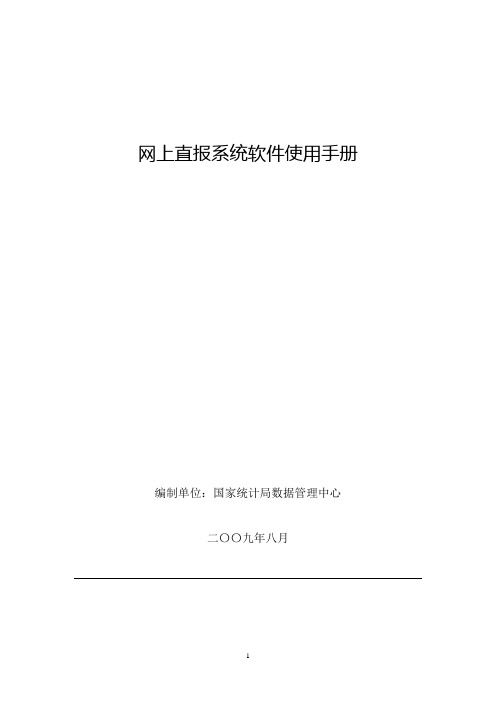
网上直报系统软件使用手册编制单位:国家统计局数据管理中心二〇〇九年八月目录第1章登录系统 (4)1.1登录系统 (4)1.2子用户管理 (6)第2章报表报送 (11)2.1报表选择 (11)2.2报表录入 (13)2.2.1主调查对象201-1表的录入 (13)2.2.2 子调查对象表201-3表的录入 (27)2.2.3数据表的录入 (30)2.3报表审核 (31)第3章数据查询 (31)3.1报表选择 (31)3.2打印预览 (34)第4章元数据查询 (37)4.1统计法规 (37)4.2统计指标 (38)4.3统计标准 (41)4.4填报目录 (42)4.5统计分组 (44)4.6统计制度 (46)第5章消息管理 (51)5.1发送新消息 (51)5.2已接收消息 (55)5.3已发送消息 (57)第6章密码设置 (60)第7章辅助功能 (62)7.1搜索栏目 (62)7.2快速通道 (63)7.3返回首页 (64)7.4注销 (65)附件 671.设置信任站点 (67)2.注册FSO (68)附录 69最低运行环境要求 (69)登录系统1.1登录系统注意事项:企业登录的用户名和密码,必须在“企业一套表试点软件”中的“调查对象管理\直报用户管理”模块中进行创建和管理,然后企业才能使用创建的用户名和密码进行登录。
用户在登录页面输入用户名、密码后,按回车或者点击“登录”进行登录;登录页面如图1.1-1所示:图1.1-1点击“登录”按钮时,校验登录名、密码是否为空,如果有一项为空或错误,则提示用户名或密码错误。
如图1.1-2所示:图1.1-2点击返回则返回到系统登录页面。
用户登录后,系统检查用户名和密码是否相同,相同则提示用户需要修改密码。
如图1.1-3所示:图1.1-3系统提供“记住用户名”功能,选中此功能,将记录当前登录用户名,下次打开页面时,将自动调出前一次登录时使用的用户名。
1.2子用户管理点击页面上方的“子用户管理”,如图 1.2-1 所示。
数据处理软件使用手册(国家版本)

企业一套表项目数据处理软件使用手册文档编号:NBS-YTB-01-02编制单位:北京京云万峰信息技术有限公司版本:V1.0目录第一章企业一套表软件系统简介 (1)第二章制度管理 (3)2.1 制度获取 (3)2.1.1单制度获取 (3)2.1.1.1整体获取 (3)2.1.1.2 获取制度信息 (4)2.1.1.3获取报表信息 (5)2.1.2批量获取 (7)2.1.3制度删除 (8)2.2 制度导入 (10)2.3 制度导出 (16)2.4 报表发布 (18)2.4.1单表发布 (19)2.4.2批量发布 (19)2.5 直报日期管理 (21)2.5.1 直报日期设置 (21)2.5.2 直报日期查询 (24)第三章调查对象管理 (25)3.1 调查对象库管理 (25)3.1.1 新建调查对象库 (26)3.1.2 导出查询结果 (27)3.1.3 删除调查对象 (28)3.1.4 更改处理地 (29)3.1.5 选择指标 (32)3.1.5.1 跨期别选择指标 (34)3.1.5.2 按关键字查询指标 (36)3.1.5.3 计算列 (37)3.1.5.4 保存模板 (39)3.1.5.5 删除模板 (40)3.1.6 排序 (40)3.1.7 指标查询 (41)3.1.8 更多过滤条件 (42)3.1.8.1 选择期别 (42)3.1.8.2 保存过滤模板 (43)3.1.8.3 列表变量 (43)3.1.9 数据状态 (45)3.1.10 查询模版管理 (46)3.2 直报用户管理 (47)3.2.1 创建用户 (48)3.2.2 维护用户 (51)3.2.2.1直报用户维护 (51)3.2.2.2 密码重置 (52)3.2.2.3 直报用户联系电话管理 (53)3.2.3 填报设置 (54)3.2.3.1 维护直报用户关联的报表 (55)3.2.3.2 维护关联报表的直报用户 (62)3.3 填报范围管理 (66)3.3.1 添加 (67)3.3.2 导出填报范围 (68)3.3.3 导入填报范围 (69)第四章数据录入修改 (71)4.1录入、修改 (72)4.1.1 录入修改 (72)4.1.2复制上期数据 (91)4.2 套表录入、修改 (94)4.2.1套表管理 (95)4.2.1.1新建 (96)4.2.1.2 修改 (98)4.2.1.3 删除 (99)4.2.2 套表录入 (100)4.3录入进度监测 (100)4.3.1 录入进度监测功能 (100)4.3.2 查询功能 (104)4.3.3发送催报短信 (108)4.3.4 按处理地查看 (110)4.3.5 按部门查看 (112)第五章数据审核 (112)5.1公式审核 (113)5.1.1基层表审核 (114)5.1.1.1 增量审核 (114)5.1.1.2全部审核 (115)5.1.1.3列表显示方式 (117)5.1.1.4审核关系 (118)5.1.1.5设置 (129)5.1.2 综合表审核 (130)5.1.3 自定义汇总表审核 (131)5.2 审核任务查看 (131)5.3集中审核信息查询 (133)5.3.1按地区统计 (133)5.3.2按错误统计 (134)5.3.3集中审核信息统计 (135)5.3.4集中审核错误清单 (135)5.3.4集中审核错误清单 (135)5.3.4.1修改错误数据 (136)5.3.4.2按指标排序 (138)5.3.4.3多指标联合排序 (138)5.3.4.4导出错误信息 (139)5.3.4.5自定义查询指标 (139)5.3.4.6查看审核公式级别 (141)5.3.4.7按地区查询 (141)5.3.4.8按审核类型查询 (141)5.3.4.9条件查询 (142)5.3.4.10 显示企业用户说明 (142)5.3.4.11只显示直报数据审核错误 (143)5.3.4.12显示现场数据 (143)5.3.4.13按审核关系涉及指标排序 (144)5.3.4.14 自定义显示列 (144)5.3.4.15 核实通过&核实不通过 (148)5.4重名重码审核 (148)5.4.1设置过滤条件 (149)5.4.2调查对象间重名重码审核 (150)5.4.3单表重名重码审核结果 (151)5.5审核进度监测 (152)5.5.1按处理地查看 (154)5.5.2 按部门查看 (155)5.6数据验收 (155)5.6.1验收截止时间 (156)5.6.2锁定 (156)5.6.3 修改痕迹查询 (157)5.6.4验收通过 (158)5.6.5验收不通过 (159)5.6.6常用查询 (159)5.6.7统计计算 (160)5.6.8添加标记 (161)5.6.9逐个验收 (162)5.6.10管理查询模板 (169)5.6.11选择审核公式 (171)5.7验收进度监测 (171)第六章数据汇总 (174)6.1汇总表选择 (174)6.1.1常规汇总表和自定义汇总表 (175)6.1.1.1常规汇总表 (176)6.1.1.2自定义汇总表汇总 (183)6.2批量任务管理 (184)6.3汇总任务查看 (190)6.3.1 汇总任务查看操作 (190)6.3.2 汇总后报表操作 (194)6.4自定义汇总表 (198)6.4.1新建自定义汇总表 (199)6.4.1.1添加表名 (200)6.4.1.2添加表头 (201)6.4.1.3添加表尾 (201)6.4.1.4添加二维表格 (201)6.4.1.5增加自定义的宾栏 (202)6.4.1.6添加指标 (203)6.4.1.7增加分组名称 (204)6.4.1.8调整表格宽度 (205)6.4.1.9设置关键属性 (206)6.4.1.10生成汇总公式 (206)6.4.1.11新建衍生关系 (214)6.4.1.12审核公式 (217)6.4.2自定义汇总表目录管理 (217)6.4.2.1增加目录 (218)6.4.2.2修改目录 (218)6.4.2.3删除目录 (219)6.4.2.4目录调整 (219)6.4.3根据汇总模板生成自定义汇总表 (221)6.4.4自定义汇总表的导入导出 (225)6.4.4.1导入 (226)6.4.4.2导出 (228)6.4.5执行自定义表的汇总 (229)6.4.5.1自定义汇总表的显示方式 (229)6.4.5.2设置共享 (231)6.4.5.3复制 (234)6.4.5.4统计分组管理 (235)6.5数据计算 (241)第七章数据查询 (243)7.1基层数据查询 (243)7.1.1录入统计 (247)7.1.2按层次显示 (249)7.1.3单指标查询 (252)7.1.4选择指标 (253)7.1.5更多过滤条件 (258)7.1.6计算列做为过滤条件 (258)7.1.7表联合查询 (261)7.1.8数据状态查询 (267)7.1.9统计计算 (268)7.1.10导出到Excel、Csv (269)7.1.11排序 (269)7.1.12报表打印 (270)7.1.13不定长表查询 (278)7.1.13.1查询模板 (279)7.2专业综合数据查询 (283)7.2.1查询报表 (283)7.2.2导出报表 (285)7.2.3打印选中报表、打印全部报表 (287)7.2.4按目录查询 (287)7.2.5灵活查询 (288)7.2.7汇总模板查询 (299)7.2.8自定义汇总表查询 (300)7.3综合数据查询 (301)7.3.1按报表显示 (301)7.3.2按目录显示 (302)7.3.3查看汇总结果 (302)7.3.4灵活查询 (303)7.3.5循环表打印 (304)7.4进度查询 (305)7.5业务日志查询 (307)第八章数据管理 (311)8.1数据导入 (311)8.1.1导入本级数据 (311)8.1.2导入上报数据 (314)8.1.3导入统计局格式数据文件 (315)8.1.4导入外部数据 (318)8.2数据导出 (339)8.2.1导出本级数据 (340)8.2.2导出文本数据 (344)8.2.3导出久其文件 (350)8.2.4导出其他定制文件 (351)第九章辅助功能 (352)9.1个人设置 (352)9.2我的消息 (355)9.1.1接收系统消息 (356)9.1.2接收用户消息 (357)9.1.3已发送消息 (357)9.1.4发送消息 (359)9.2便捷查询 (363)9.2.1行政区划代码查询 (364)9.2.2国民经济行业代码查询 (368)9.2.3统计分组或填报目录查询 (368)9.3帮助信息 (370)9.4退出系统 (371)第十章独立审核、汇总服务器配置 (371)10.1服务命名 (372)10.2环境配置 (372)10.2.1Tomcat环境配置: (372)10.2.1.1修改Tomcat环境变量 (372)10.2.1.2Tomcat环境下服务的部署方法: (374)10.2.2 WebLogic环境配置 (375)11.2.2.1拷贝wstx-asl-3.2.4.jar 包 (375)10.3 服务器配置 (376)10.3.1 审核服务器(即 CheckServer.war)配置 (376)10.3.2 汇总服务器(SumServer.war)配置 (376)10.4应用服务器(CSClient.war)配置 (377)10.4.1审核、汇总应用配置 (377)10.5 启动服务 (378)第十一章附录 (378)审核函数 (378)填报规则函数 (382)环境配置要求 (384)关于催报短信功能配置文件的说明 (386)新增功能索引(0827)直报日期管理……………………………………………………2.5直报日期管理直报用户管理……………………………………………………3.2直报用户管理录入进度监测增加代报列………………………………4.3.1录入进度监测功能录入进度监测增加全专业查看……………………………4.3.1录入进度监测功能公式审核(设置不审企业、设置说明企业) ……………5.1.1.4.1报表审核关系公式审核公式显示方式………………………………………5.1.1.3列表显示方式公式审核执行审核中增加“包含不审企业”选项……………5.1.1.2全部审核数据验收………………………………………………………………5.6数据验收数据汇总增加定时执行任务设置………………………………6.1.1.1.4定时执行综合数据查看页面增加调整计量单位功能…………………6.3.2汇总后报表操作基层数据查询 _单指标查询………………………………………7.1.3单指标查询关联不定长表查询…………………………………………………7.1.7表联合查询往期数据对比………………………………………………………7.1基层数据查询查询列表标题栏按表样切换、新增指标和删除列功能……………7.1.4选择指标新增功能索引(0927)部门用户录入进度监测……………………………………………4.3录入进度监测部门用户审核进度监测……………………………………………5.5录入进度监测部门用户审核任务查看……………………………………………5.2审核任务查看部门用户汇总任务查看……………………………………………6.3审核任务查看补充发布报表……………………………………3.2.3.1维护直报用户关联的报表进度监测按部门查看……………………………………………4.3.5按部门查看数据审核自定义显示列……………………………………5.3.4.14自定义显示列数据审核-核实通过&核实不通过…………………5.3.4.15核实通过&核实不通过数据验收-修改痕迹查询………………………………………5.6.3修改痕迹查询数据查询-模板使用统计………………………………………5.6.11管理查询模板数据管理-导出模板管理………………………………………8.2.2导出文本数据重要消息……………………………………………………………9.1.3已发送消息重要消息…………………………………………………………9.1.2接收用户消息第一章企业一套表软件系统简介企业一套表软件是根据国家统计局2011年企业一套表试点方案的要求,依据统计法、基于统计学原理为各级、各部门统计机构提供科学、方便、快捷实施统计调查工作的应用软件系统。
国家数据库上报软件使用说明书
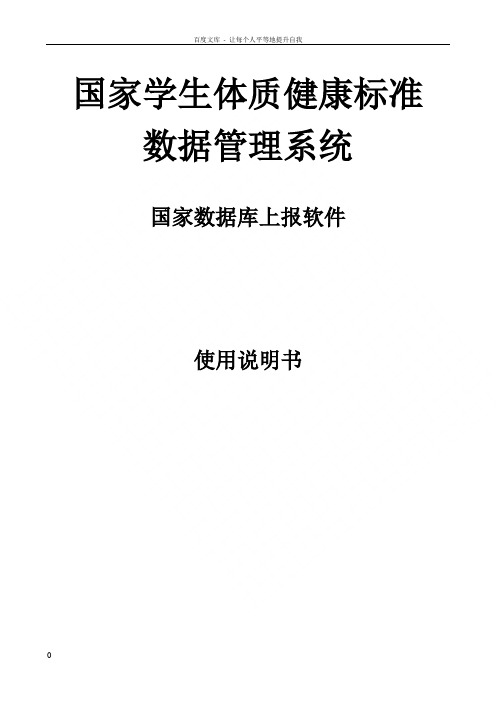
国家学生体质健康标准数据管理系统国家数据库上报软件使用说明书前言《国家学生体质健康标准》(以下简称《标准》)的实施是一项庞大的系统工程,涉及到各级各类学校、各级教育行政部门和体育行政部门,是一项促进学生健康成长,养成良好的生活方式和锻炼习惯,对全民健康素质的提高具有基础性作用的重要政策。
为加快推动《国家学生体质健康标准》的实施,并准确地反映我国学生体质健康状况,推进学校体育工作科学化、信息化,也为行政管理和决策提供依据,根据“《国家学生体质健康标准》实施办法”的有关规定,教育部建设了“国家学生体质健康标准数据管理系统”(以下简称“国家数据库MIS”),并要求全国各级各类学校今后均应通过互联网络,直接将本校《国家学生体质健康标准》的测试数据,报送至教育部“国家数据库”。
为确保准确、规范、科学地处理、汇总上报的数据,同时减轻各级相关部门的工作量,提高工作效率,教育部体卫艺司组织开发了《国家学生体质健康标准数据管理系统——数据上报软件》(以下简称“数据上报软件”),并由“教育部教育管理信息中心”负责软件的技术制作。
目录一、总体概述1.1 数据上报软件的逻辑流程--------------------------------------3 1.2 如何使用国家数据库上报软件进行数据上报----------------------4 1.3 如何安装国家数据库上报软件----------------------------------4二、数据上报软件功能介绍2.1登录界面------------------------------------------------------6 2.2学校信息设置--------------------------------------------------6 2.3测试项目设置--------------------------------------------------8 2.4数据导入------------------------------------------------------10 2.4.1 EXCEL表制作--------------------------------------------11 2.4.2 EXCEL表数据的导入-------------------------------------12 2.5自动评分-----------------------------------------------------13 2.5.1 按学校为单位进行评分-----------------------------------13 2.5.2 按年级为单位进行评分-----------------------------------14 2.5.3 按班级为单位进行评分-----------------------------------14 2.5.4 按个人为单位进行评分-----------------------------------14 2.6数据上报------------------------------------------------------14 2.7登记卡打印----------------------------------------------------16 2.8其它辅助功能--------------------------------------------------19 2.8.1 数据导出-----------------------------------------------19 2.8.2 数据删除-----------------------------------------------21 2.8.3 数据恢复-----------------------------------------------21 2.8.4 数据查找、修改与排序-----------------------------------22 2.8.5 用户管理-----------------------------------------------23 三、数据上传实时查询及上传数据是否合格查询3.1数据上报实时查询--------------------------------------------No table of c o n t e n t s e n t r i e s f o u n d.-2 53.2如何查询上报数据是否合格-------------------------------------26四、如何查询学校的各项统计报表4.1 如何注册成为国家数据库会员-----------------------------------27 4.2 如何使用数家数据库会员资格查询相应的统计信息----------------29五、技术服务附表1《国家学生体质健康标准》评价指标与分值--------------------------30附表 2 民族代码表-----------------------------------------------------31附表3测试项目编号及相关说明表---------------------------------------32 附表4 省级行政区划码表-----------------------------------------------33一、 总体概述“国家数据库上报软件”(以下简称“数据上报软件”)是根据新修订的《国家学生体质健康标准》及其《实施办法》而设计的一套集学生测试数据采集、计算、登记卡打印和数据上报为一体的软件系统。
国家数据库上报工具软件常见问题解答(精)

国家数据库上报工具软件常见问题解答1、问:老版的《学生体质健康标准智能服务系统》V3.0不再使用的问题答:由于国家学生体质健康标准的变更,老版的《学生体质健康标准智能服务系统》V3.0已经停止使用,今年上报数据请使用中国学生体质健康网上提供下载的《国家数据库上报软件》免费版或增强版进行上报。
或使用学体通掌上电脑进行数据上报。
2、问:学生体质健康标准登记卡的电子保存问题答:登记卡打印功能只能连接打印机进行打印,不能保存成电子文档格式,请直接打印3、问:免费版软件用户名密码是什么?答:免费版软件默认用户名为管理员,密码为空4、问:软件初始化问题答:进入软件后,先导入学校信息后,再设定测试项目,这样软件才完成初始化,可以使用.5、问:为什么打不开验证文件?答:不用打开验证文件,验证文件是与国家数据库上报软件V 1.0(免费版联合使用的,可需把国家数据库上报软件打开,会需要您导入此验证文件的,你导入即可!6、问:初始化时关于仪器认证号的问题答:仪器认证号中,只有身高体重与肺活量是必填的项目,必须填写仪器认证号,其它的选填项目中,如果您选测了台阶实验和耐力类项目,则此两项也必须填写,没有选测这两项,可以不必填写这两项,其它的选测项目,可以填写也可以不填写仪器认证号.7、问:软件使用上的问题答:请您到中国学生体质健康网上下载免费版软件使用说明书,那里面有详细的讲解.8、问:学生信息的EXCEL表导入模版中家庭地址与身份证号列填写的问题答:您可以填写学生的身份证号或填写学生的家庭详细地址,两者填写一项即可.9、问:通过excel 导入模版往软件中导入数据时,部分数据报同样的错误无法导入的问题答:您查看一下您报错的单元格左上角是否有绿色小三角,那么请把此小三角消除或把此列都设成带有绿色小三角的格式后再导入.有此标志是因为这个单元格的格式为文本格式,消除小三角的方法:你把带有此小三角的单元格格式设为常规,然后双击单元格,绿色小三角就会消失,或者您选中带有绿色小三角的单元格,在其左侧会出现一个黄色的感叹号,左键点击下拉菜单,选中转换为数字,也会把绿色的小三角消除.10、问:通过excel 导入模版往软件中导入数据时报学号为学生学号列有空值问题答:出现这个问题,可能是您的学生的学号出现了问题,所以软件无法报出学号,您查找一下,你的学生学号有没有特别长的,或显示为科学记数法格式的,这样都导致数据不能导入.请把学号列都设成文本格式,并且双击单元格,让其单元格的左上角,全部出现绿色小三角,再导入.另外也不能给表格加上除各列说明文字外的任何标题,如XXX学校XX健康表之类。
国家数据库上报软件操作简介

2021/3/7
7
2021/3/7
8
2021/3/7
9
2021/3/7
10
填写的测试仪器认证号必须是经国家认证认可监督管理委员会批准的相关产品
2021/3/7
认证机构所颁发的。(请向仪器厂家索取)
11
2021/3/7
12
2021/3/7
13
2021/3/7
14
2021/3/7
15
2021/3/7
2021/3/7
1
一、软件下载与安装
网址:下载国家数据 库上报软件V1.0正式版或绿色免安 装版
2021/3/7
2
2021/3/7
3二、数据上报基本操作流程源自登录 登记学校信息并下载验证文件
学校信息设置
上报结果查询
测试项目设置 学生数据导入
2021/3/7
34
2021/3/7
35
2021/3/7
36
2021/3/7
37
2021/3/7
38
2021/3/7
39
登录
点击“上报学校网上登记” 点击“重新下载注册验证文件”
显示“上报学校分省查询”
选择“浙江”
找到自己的学校,双击右边 的“下载注册文件”
3、上报的数据:根据新的《国家学生体质 健康标准》并在2007年9月1日开学后测试 的数据。
2021/3/7
25
4、注意学校名称的规范性; 5、学制问题(特殊的选择“其它类 型”);
6、在上报过程中不要重复报; 7、注意数据的真实性;
2021/3/7
26
我的联系方式:
宁波七中 毛姗姗 手机:13396699055 办公室电话:87833821-1101 QQ:615292538 邮箱:mss@
移动存储介质管理系统使用手册

SGCC-USB1.0移动存储介质管理系统管理员手册国网电力信息通信公司2008目录第一章系统概述 (4)1-1 系统组成 (4)1-2 系统构架 (6)第二章系统安装 (7)2-1 安装环境要求 (7)2-2 安装注意事项 (8)2-2-1 服务器部署 (8)2-2-2 安装和应用 (9)2-3 系统组件安装 (10)2-3-1 安装SQL server数据库 (10)2-3-2 安装WinPcap驱动模块 (10)2-3-3 初始化数据库 (10)2-3-4 安装Web中央管理平台 (13)2-3-5 安装区域管理器Region Manage (14)2-3-6 配置设备扫描器模块Region scan (15)2-3-7 客户端注册 (16)第三章系统组件配置 (20)3-1-1 区域划分 (20)3-1-2 区域管理器配置 (22)3-1-3 扫描器配置 (25)3-1-4 注册程序配置 (27)3-1-6 自定义组分配与管理 (27)第四章系统管理操作 (29)4-1 USB标签制作 (29)4-1-1 USB标签添加 (29)4-1-2 USB标签分配 (30)4-2 USB标签制作工具 (31)4-2-1 USB标签制作工具功能 (31)4-2-2 专用移动存储设备类型 (32)4-2-3 专用移动存储设备制作过程 (33)4-3 USB标签制作历史查询 (34)4-4 移动存储审计策略 (35)4-5 移动存储审计数据 (37)4-6 其它通用策略管理 (39)第五章系统维护管理 (41)5-1系统用户分配与管理 (41)5-2用户设置 (42)5-3数据重整 (43)5-4客户端卸载 (44)5-5安全盘密码还原 (44)5-6客户端阻断 (45)5-6-1 扫描器配置 (45)5-6-2 自动阻断 (45)5-6-3 手动阻断 (46)第七章系统备份及系统升级 (47)7-1 数据库数据备份及还原 (47)7-2 系统组件升级 (47)7-2-1 区域管理器、扫描器模块升级 (48)7-2-2网页管理平台升级 (48)7-2-3 客户端注册程序升级 (48)7-2-4 检查系统是否升级成功 (48)7-3 级联管理模式升级及配置 (49)第八章售后服务 (50)第九章附录 (50)附录(一)SQLserver安装 (50)附录(二)系统名词注释 (56)附录(三)移动硬盘标签制作 (57)第一章系统概述国家电网公司移动存储介质管理系统SGCC-USB V1.0(以下简称SGCC-USB V1.0)是根据国网网络应用特点而设计的一套移动存储管理方案,目的在于满足国家电网公司内网移动存储介质日常安全管理。
数据上报使用手册
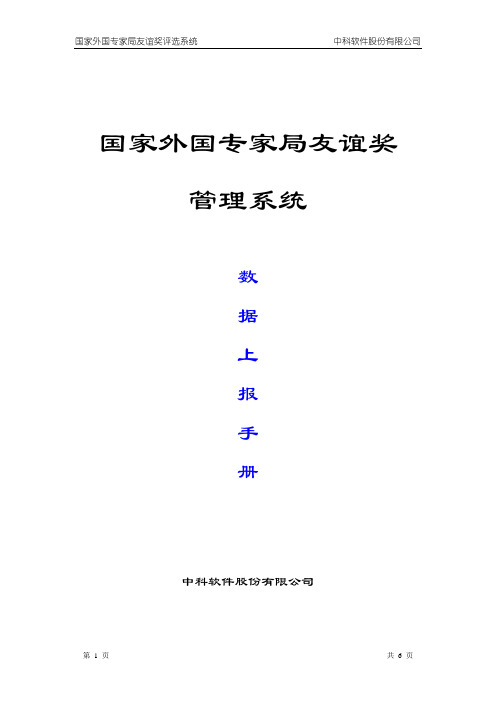
国家外国专家局友谊奖管理系统数据上报手册中科软件股份有限公司一. 推荐材料上报过程1外国专家局一次性将安装介质发到各申报单位,无需每年下发。
介质有了两种:a.软盘:包括“申请表登记数据库”和“数据上报数据库”两个ACCESS97数据库。
此种介质适用于已经有OFFICE环境的申报单位。
b.光盘:包括上述两个ACCESS97数据库和OFFICE97的安装程序,适用于还没有OFFICE97的环境的申报单位。
申报单位在接收到光盘后应自行安装OFFICE97。
2各申报单位首先要确保在计算机上已经安装了下列软件1.1Windows98、Windows2000或WindowsXP中文版1.2Microsoft的Office97、Office2000或OfficeXP中文版,3各申报单位收到软盘后,要在计算机的C盘上建立一个目录,并且命名为“数据上报”,然后将两个数据库从软盘上拷贝到这个目录中。
4“申请表登记数据库”中保存历年的专家资料,“数据上报数据库”用于每年的材料上报工作。
5每年进行推荐材料上报的时候,各申报单位将本年度上报的材料从“申请表登记数据库”中转出到“数据上报数据库”中,然后将“数据上报数据库”拷贝到软盘中。
6将只含有数据上报数据库的软盘上交到外国专家局。
二.材料上报程序使用手册主要由申请表登记数据库和上报资料数据库两部分组成。
2.1进入系统开机后,首先在“开始菜单”的“程序”栏中确认在OFFICE中已经装有MICROSOFT Office。
然后打开所在的文件夹C:\数据上报,在申请表登记数据库和上报资料数据库两个数据库中选择要使用的数据库,双击(若系统安装的是Office97以上的版本(如Office2000或OfficeXP),双击时ACCESS会提示选择是转换数据库(convert database),还是直接打开数据库(open database),请选择直接打开数据库)即可启动MICROSOFT ACCESS,进入所选择数据库的用户使用主界面。
数据上报系统--白皮书V1.0

数据上报系统背景情况基于当前企业及政府部门的管理模式,在日常管理工作中,有大量需要下级单位上报给上级单位的数据、文件或其他资料。
传统上,上报方式有多种多样:电子邮件、传真、纸质扫描…..,从而造成了不规范、不统一,也给上级单位的汇总、整理带来了极大的不便,增大了工作量。
现实中,多数单位采用FTP的方式进行数据的传递和共享文件,这在一定程度上缓解了数据传输的问题,但随之而来的是众多的文件夹和子目录,文件的检索也极为不方便,当我们对这种传输方式依赖性较强时,又会大大增加日常工作的工作量。
另外对于数字汇总类的资料,FTP没有提供可行的解决方案,造成相关单位的处理此类信息时频繁Excel剪贴、复制操作,极易出错,并且不易归档和存储,成为困扰各单位相关部门和人员的热门问题,大量宝贵的时间由此而浪费。
因此采用灵活的报表上报和文件传输工具对于企业及政府部门来说至关重要。
系统简介数据上报系统是立足于为企业和机构用户解决数据采集上报汇总统计分析和文件传输需求的产品化系统。
利用报表展现、填报、汇总、统计分析、打印输出等功能搭建出轻量级企业报表平台。
其设计与开发基于先进的BI技术并借鉴大量企业数据分析项目实施经验,其中整合了众多报表与数据分析应用。
作为产品,其优点是系统稳定成熟、可持续化升级、界面与操作友好,更重要的是极大地从易用性上进行设计和封装,意在降低报表设计和搭建数据分析应用的专业技术难度和复杂性,让企业与机构用户能够基于系统功能与页面向导非常方便、快捷地实现报表设计、数据上报、数据汇总、数据分析、权限控制、系统管理等应用。
系统技术架构润乾数据分析管理系统技术上为B/S架构的Web应用。
数据库服务器、应用服务器、客户端浏览器是系统技术架构上的三个组成部分。
润乾数据分析管理系统技术架构如下图所示:纯Web应用系统数据上报系统是一个纯Web应用,系统管理和业务应用都以纯HTML的Web页面方式在客户端展现和操作,只要能够运行IE浏览器的客户端联网后都可以访问系统进行使用。
国网主站软件使用说明书

国网主站软件使用说明书1 先安装SQL server数据库,根据操作系统不同,选择不同版本的SQLserver(个人版,标准版,企业版)2将数据库文件GW.mdf和GW_log.ldf文件附加到数据库,具体操作方法如图1)将上面的2个文件放到一个目录下,如D:\2)从所有程序选择安装的Microsoft SQL server->企业管理器,如图2)选择数据库,单击右键,选择所有任务->附加数据库,如图3)单击右侧第一按钮,弹出界面如图4)单击右侧第一个按钮,找到数据库的GW.mdf,单击确定按钮,如图5)再单击确定后,返回上一个界面,最后单击确定,如图6)单击确定,成功后单击GW数据库,成功后如图3登录操作1)第一次打开主站前,先配置文件修改数据库连接,方法是找到配置文件Config,打开该文,删除默认的数据库连接,以后只要数据文件没改路径,就不要再改连接如图2)主站默认最高权限用户为friendcom,密码为jzh:),以后可以用该用户设置其他用户权限,用该用户登陆界面如图2)单击确定,若配置文件Config的数据库连接为空,弹出界面如图再单击确定按钮,选择数据库的所在的IP 和数据库,单击确定按钮,如图4系统设置1)进入主站界面,选择菜单系统->系统设置如图设置参数,如图,单击确定后,参数设置到配置文件Config,可进行校对。
3)进入主站界面,选择菜单系统->前置机参数设置,如图该图已添加的前置机界面,单击增加按钮,弹出如图输入前置机的IP和端口号,单击确定按钮。
5终端1)进入主站界面,选择菜档案管理->终端后,打开界面,如图该图为已存在的终端,2)首先单击增加按钮,添加一个终端,如图3)右键单击左侧树节点,选择刷新,新添的终端则显示6测量点1)进入主站界面,选择菜档案管理->测量点后,打开界面,如图该图为已存在的测量点2 )双击左侧的终端节点,再单击增加按钮,若没有双击终端节点,则显示如图单击增加按钮后的界面如图,单击确定按钮进行增加3) 单击编辑按钮,可对已增加的测量点进行编辑,若需更改终端,则勾选修改,默认为当前选择的终端,界面如图单击确定按钮进行编辑4)单击批量增加,可进行批量增加测量点,若电表通信地址连续选择通信地址连续单选按钮如图所示单击确定后,如图若电表地址非连续,选择通信地址非连续单选按钮,具体操作和单个增加,一直到增加个数全部结束后,界面关闭,如图7参数设置1)进入主站界面,选择终端操作->参数设置后,打开界面,如图2)若有设置F7终端IP地址和端口,则勾选,输入相关参数,单击发送按钮即可弹出对话框,其界面如图单击是按钮具体发送帧信息,可单选工具栏右侧的小窗体,如图成功后为绿色勾选图标,失败为红色叉形图标,成功如图所示3) 若有设置F10终端电能表配置参数,则勾选,单击刷新按钮后,若单击发送按钮,则发送选中的电子表格行,若单击批量发送电表参数按钮,则发送该终端下的所有电表参数8 控制操作进入主站界面,选择终端操作->控制操作后,打开界面,勾选对时命令,单击发送,如图9 数据抄读进入主站界面,选择终端操作->数据抄读后,如图1)切换页面到实时数据,选择所要抄的项,单击发送,若有数据如图所示2 )单击保存数据按钮后,选择查询测量点,时间范围,再单击查询按钮,如图所示若单击批抄测量点,测抄读当前终端的所有测量点数据,如图2)切换到历史数据页面,选择日冻结数据F161后,选择时间,单击单抄按钮,如图若要查询,选择测量点,时间范围,单击查询按钮,如图若要批抄,选择时间,单击批抄按钮即可。
数据上报操作手册

数据上报操作手册
1.1填写数据
1、进入设备系统,选择“个人业务—贵重仪器管理”,在右侧的设备操作栏中点击“数据
上报”,如图:
图1
点击“数据上报”后,系统会弹出一个新页面,管理员可进行数据录入,录入完成后,点击“确认上报”按钮,如图:
图2
确认上报之后,数据就已经报到设备处了。
1.2修改已经报了的数据
对于已经报到设备处的数据,如果老师觉得还需要修改,那么可按照第一次录入数据的步骤进行修改,修改完成后,再点击“确认上报”就可以了,如图1 图2 所示。
1.3查看自己的上报数据
在上报后,可在“个人业务——贵重仪器管理”中查看自己设备是否上报完成,对报了数据的设备,状态为,否则为如图所示:
当所有的需要上报设备状态都是绿色的的时候,恭喜你已经完成了上报;。
数据上报使用手册

国家外国专家局友谊奖管理系统数据上报手册中科软件股份有限公司一. 推荐材料上报过程1各申报单位首先要确保在计算机上已经安装了下列软件1.1Windows98、Windows2000或WindowsXP中文版1.2Microsoft的Office97、Office2000或OfficeXP中文版,2确认安装了Office Access 程序二.材料上报程序使用手册主要由申请表登记数据库和上报资料数据库两部分组成。
2.1进入系统开机后,首先在“开始菜单”的“程序”栏中确认在OFFICE中已经装有MICROSOFT Office。
然后打开所在的文件夹C:\数据上报,在申请表登记数据库和上报资料数据库两个数据库中选择要使用的数据库,双击(若系统安装的是Office97以上的版本(如Office2000或OfficeXP),双击时ACCESS会提示选择是转换数据库(convert database),还是直接打开数据库(open database),请选择直接打开数据库)即可启动MICROSOFT ACCESS,进入所选择数据库的用户使用主界面。
2.2.申请表登记数据库在申请表登记数据库中,我们可以实现添加记录、删除记录、查找记录、按年度查询、格式化打印等功能,下面分别介绍:用户使用主界面:用户使用界面的基础,是进入其他各界面的入口。
申请表登记管理界面:存储申请表的详细内容。
数据库扩充管理界面:用户进行数据库扩充的界面,包括国家维护界面、类别维护界面、行业维护界面。
查询结果显示界面:显示用户所查询的年度的申请表资料。
2.2.1.用户使用主界面用户打开数据库以后即进入用户使用主界面,它以报表的形式按记录输入的先后顺序排列数据库中存储的所有申请表资料记录。
根据用户的选择点击记录前面的“打开记录”按钮,即进入申请表登记管理界面,对申请表资料进行读、写等操作。
添加记录:点击“添加记录”后,弹出申请表登记管理界面。
国家数据指标上报说明书表

国家数据指标上报说明书表一、背景介绍国家数据指标上报说明书表是根据国家相关政策要求,为了统计和分析国家各项数据指标而设计的一种标准格式文档。
该文档用于各级政府、企事业单位等向国家相关部门上报数据指标,以便国家能够全面了解和监测各项指标的情况,从而为制定政策、调控经济等提供科学依据。
二、文档结构国家数据指标上报说明书表包括以下几个部份:1. 任务基本信息:包括上报单位名称、上报单位代码、上报周期、填报人等基本信息。
2. 数据指标概述:对所上报的数据指标进行概述,包括指标名称、指标定义、指标计量单位等。
3. 数据采集方法:详细描述数据采集的方法和过程,包括数据来源、采集时间、采集工具等。
4. 数据指标解释:对每一个数据指标进行解释,包括指标的计算公式、数据范围、数据分类等。
5. 数据指标分析:对所上报的数据指标进行分析和解读,包括趋势分析、对照分析、预测分析等。
6. 数据质量保证:说明数据质量保证的措施和方法,包括数据清洗、数据验证、数据核对等。
7. 数据上报要求:明确数据上报的要求和时间节点,包括上报格式、上报渠道等。
8. 附录:包括相关的附表、数据报表、统计图表等,以便更直观地展示数据情况。
三、填报要求1. 子细阅读国家数据指标上报说明书表的各项内容,确保对每一个部份的要求都有充分理解。
2. 按照说明书表的格式,准确填写上报单位名称、上报单位代码、上报周期、填报人等基本信息。
3. 对所上报的数据指标进行准确的定义和解释,确保数据的准确性和可理解性。
4. 详细描述数据采集的方法和过程,包括数据来源、采集时间、采集工具等,确保数据采集的可靠性。
5. 对所上报的数据指标进行充分的分析和解读,包括趋势分析、对照分析、预测分析等,提供有价值的数据参考。
6. 采取有效的数据质量保证措施和方法,确保数据的准确性和完整性。
7. 按照要求准确上报数据,包括上报格式、上报渠道等,确保数据能够及时、准确地传递给国家相关部门。
测绘行政执法证信息上报管理软件用户手册

测绘行政执法证信息上报管理软件用户手册(V1.0版)二零零七年十月目录1.概述本节是测绘行政执法证信息上报管理软件的一般介绍,目的在于帮助用户尽快掌握软件的基本情况及使用规则。
1.1 测绘行政执法证信息上报管理软件介绍本软件为国家测绘局测绘行政执法管理信息系统的辅助工具,用来收集汇总各省、地市、县级测绘行政主管部门测绘行政执法证信息,同时各级测绘行政主管部门使用本软件进行测绘行政执法证的申请、注册、注销,并对本地区的测绘执法人员、执法证件等进行管理。
1.2测绘行政执法证信息上报管理软件使用规则本软件由国家测绘局逐级分发直至县级测绘行政主管部门。
县级测绘行政主管部门通过本软件填写本单位申请测绘行政执法证信息数据后,导出以本县测绘行政主管部门名称为文件名的电子文件上报至地市级测绘行政主管部门。
地(市)级测绘行政主管部门通过本软件填写本单位申请测绘行政执法证信息数据,并通过软件的导入功能汇总各县级测绘行政主管部门的上报信息,形成本地区的树状分级结构,最终导出一个以本市测绘行政主管部门名称为文件名的电子文件上报至省级测绘行政主管部门。
同样,省级测绘行政主管部门通过本软件填写本单位申请测绘行政执法证信息数据,通过软件的导入功能汇总各地市级测绘行政主管部门的上报信息,形成本省的树状分级结构,最终导出一个以本省测绘行政主管部门名称为文件名的电子文件。
省级测绘行政主管部门通过国家测绘局网站将本省测绘行政执法证信息电子文件上报到国家测绘局。
如不通过以上县、地(市)、省汇总的方式收集本区划测绘行政执法证信息,省级测绘行政主管部门可以通过本软件直接建立下级测绘行政主管单位填写单位信息、执法人员信息,进行该单位的执法证申请、注册、注销。
2.软件维护说明本节介绍该软件的安装卸载方法。
安装该软件的最新版本,需要将已安装的版本卸载后,再安装新版本。
2.1软件安装说明运行测绘行政执法证信息上报管理软件安装程序,根据安装向导的提示逐步完成安装过程,具体安装过程请参照下列图解:(1)鼠标双击运行测绘行政执法证信息上报管理软件安装程序。
数据上报说明

数据上报说明经营企业业务数据由进销存管理软件自动完成。
管理软件通过调用Web Services上报数据,数据格式采用String字符串。
V1.0 初始版本V1.4 2010-08-07 Upload参数在18项内容后面增加5项内容,共23项内容V1.5 2010-10-22 上传采购记录,第20项备注,填写业务员信息,可以空V1.6 2010-11-01 增加获取冻消息,上传库存时药品编码不能为空web服务地址:http://58.246.13.178:83/upload/WebService.asmx?wsdl获取上传任务接口定义:string GetTaskTime(string TaskCode,string UserCode)参数说明:TaskCode任务代码1位编码,取值:1采购2销售3库存userCode 企业编码8位代码返回值:时间范围,两个时间的中间用~分开,共39位例如:2010-06-02 12:23:01~2010-06-06 12:23:11如果错误将返回空获取单位名称接口定义:string GetUserName(string UserCode,string Password)参数说明:该函数可以不调用UserCode 企业代码8位字符,如:HZ123456Password 企业密码,不能为空,1至16个字符返回值:企业名称,密码错误将返回错误信息上传数据接口定义:int Upload(string TaskCode,string Context)参数说明:TaskCode任务代码1采购2销售3库存Context 上传内容,格式见后面说明返回值:0成功,-1失败小于0都是失败错误原因列表-11 时间大于服务器的当前时间-12 时间小于计划时间-13 密码错误-14 主键产生错误,时间为主键-15 插入数据时出错,检查数据类型及长度范围-20 任务代码必须是123-21 内容分隔不等于23项,分隔符波浪号必须有22个-23 数量不合法,必须是numberic(18,4)最多4位小数,允许负数上传数据格式采购记录内容共23项,用22个波浪号分隔,中间没有回车符,例如:HZ123456~1~2010-08-07 12:12:13~长沙双鹤医药有限公司~CG111111111111~采购单~123456789~感康~12S~吉林吴太感康有限公司~1~盒~片剂~国药准字H22223333~6912345678901~21~20091212AB~2020-12-12~复方氨酚烷胺~张小三138****1234~0~0~0按顺序说明如下:"UserCode", VarChar,(8), 企业代码"Password", VarChar,(32),企业密码"RQ", VarChar,(19),单据日期,这个时间必须是在上传任务的时间范围之内 "DWMC", VarChar,(200),供货企业的单位名称"DH", VarChar,(50),单据编号"DJLX", VarChar,(10),单据类型,值:采购单、采购退货单、采购冲红单 "YPBM", VarChar,(50),药品编码,可空"PM", VarChar,(200),品名"GG", VarChar,(50),规格"CJ", VarChar,(100),厂家"CD", VarChar,(20),产地,可空"DW", VarChar,(20),计量单位"JX", VarChar,(20),剂型"PZWH", VarChar,(50),批准文号"TXM", VarChar,(50),条形码,可空"SL", Decimal,(18,4),数量"PH", VarChar,(20),批号"YXQ", VarChar,(20),有效期"TYM", VarChar,(100),通用名"BZ", VarChar,(100), 备注,填写业务员信息,如:姓名,手机号,身份证"BZ1", VarChar,(100), 备注,以后升级备用,为空,或为0"BZ2", VarChar,(100), 备注,以后升级备用,为空,或为0"BZ3", VarChar,(100), 备注,以后升级备用,为空,或为0销售记录内容共23项,用22个波浪号分隔,例如:HZ123456~1~2010-08-07 15:12:13~长沙双鹤医药有限公司~XS22222222222222~销售单~1~复方甘草片~12S~吉林吴太感康有限公司~1~盒~片剂~国药准字H22223333~6912345678901~20~20091212AB~2020-12-12~通用名~0~是~张三医生~李四药师按顺序如下:"UserCode", VarChar,(8), 企业代码"Password", VarChar,(32),企业密码"RQ", VarChar,(19),单据日期,这个时间必须是在上传任务的时间范围之内 "DWMC", VarChar,(200),销往单位的名称,如:零售客户"DH", VarChar,(50),单据编号"DJLX", VarChar,(10),单据类型,如:销售单、销售退货单"YPBM", VarChar,(50),药品编码,可空"PM", VarChar,(200),品名"GG", VarChar,(50),规格"CJ", VarChar,(100),厂家"CD", VarChar,(20),产地,可空"DW", VarChar,(20),计量单位"JX", VarChar,(20),剂型"PZWH", VarChar,(50),批准文号"TXM", VarChar,(50),条形码,可空"SL", Decimal, (18,4),数量"PH", VarChar,(20),批号"YXQ", VarChar,(20),有效期"BZ", VarChar,(100), 备注,以后升级备用,为空,或为0"CHUFANG", VarChar,(100), 处方,取值:是否可以为空"YISHI", VarChar,(100), 医师签名,可以为空"YAOSHI", VarChar,(100), 药师签名,可以为空库存记录内容共23项,用22个波浪号分隔,例如:HZ123456~1~2010-08-07 15:16:16~~~库存~12345~复方板蓝板冲剂~12S~吉林吴太感康有限公司~15~盒~冲剂~国药准字H22223333~6912345678901~20~20091212AB~2020-12-12~通用名~~~~按顺序如下:"UserCode", VarChar,(8), 企业代码"Password", VarChar,(32),企业密码"RQ", VarChar,(19),单据日期,取当前日期时间,上传库存时的时间,每周上传一次,允许重复上传,1天内上传记录不要超过10万条"DWMC", VarChar,(200),单据单位,为空"DH", VarChar,(50),单据编号,为空"DJLX", VarChar,(10),单据类型,取值:库存"YPBM", VarChar,(50),药品编码,不可空,药品冻结时需要此编码"PM", VarChar,(200),品名"GG", VarChar,(50),规格"CJ", VarChar,(100),厂家"CD", VarChar,(20),产地,可空"DW", VarChar,(20),计量单位"JX", VarChar,(20),剂型"PZWH", VarChar,(50),批准文号"TXM", VarChar,(50),条形码,可空"SL", Decimal, (18,4),数量,库存数量"PH", VarChar,(20),批号"YXQ", VarChar,(20),有效期"TYM", VarChar,(100),通用名"BZ", VarChar,(100), 备注,以后升级备用,为空,或为0"BZ1", VarChar,(100), 备注,以后升级备用,为空,或为0"BZ2", VarChar,(100), 备注,以后升级备用,为空,或为0"BZ3", VarChar,(100), 备注,以后升级备用,为空,或为0获取冻结消息接口定义:string GetMessage (string UserCode,string Password)参数说明:UserCode 企业代码8位字符,如:HZ123456Password 企业密码,不能为空,1至16个字符返回值:用6个波浪号分隔的7项内容。
实验室上报数据新版手册V0
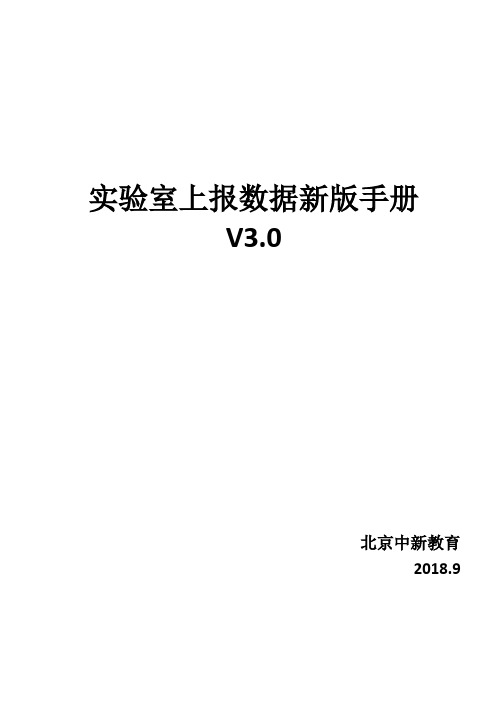
实验室上报数据新版手册V3.0北京中新教育2018.9目录1.实验室基本情况表(基表六) ..................................................................................... 错误!未定义书签。
1.1.核查实验室建制信息 ......................................................................................... 错误!未定义书签。
1.2.已有专职人员信息核对 ..................................................................................... 错误!未定义书签。
1.3.新增专职人员 ..................................................................................................... 错误!未定义书签。
1.4.填写数据并检查上报 ......................................................................................... 错误!未定义书签。
2.实验人员表(基表五) ................................................................................................. 错误!未定义书签。
2.1.检查数据并上报 ................................................................................................. 错误!未定义书签。
国家数据库上报工具1
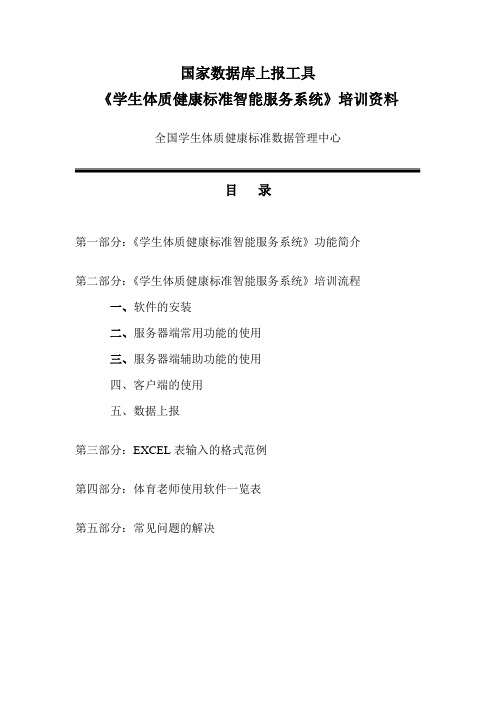
国家数据库上报工具《学生体质健康标准智能服务系统》培训资料全国学生体质健康标准数据管理中心目录第一部分:《学生体质健康标准智能服务系统》功能简介第二部分:《学生体质健康标准智能服务系统》培训流程一、软件的安装二、服务器端常用功能的使用三、服务器端辅助功能的使用四、客户端的使用五、数据上报第三部分:EXCEL表输入的格式范例第四部分:体育老师使用软件一览表第五部分:常见问题的解决《学生体质健康标准》的测试项目及评价要求根据《学生体质健康标准》的要求,大学生需要完成六项测试,分别是身高、体重、肺活量、台阶试验、50米跑或立定跳远(选测一项)、握力或仰卧起坐(女生)或坐位体前屈(选测一项)。
在进行评价时,对五项指标进行评价:身高标准体重、肺活量体重指数、台阶指数、50米跑或立定跳远(选评一项)、握力体重指数或仰卧起坐(女生)或坐位体前屈(选评一项)。
在评价后,以100分进行记分,各项评价分数的权重系数是:身高标准体重15分;台阶指数20分;肺活量体重指数15分;50米跑或立定跳远30分;握力体重指数或仰卧起坐(女生)或坐位体前屈20分。
《学生体质健康标准智能服务系统》功能简介推选《学生体质健康标准》是促进学生体质健康发展、激励学生积极进行身体锻炼的教育手段。
《学生体质健康标准》是学生体质健康的个体评价标准,也是学生毕业的基本条件。
《学生体质健康标准智能服务系统》完全依据教育部、国家体育总局颁布的《学生体质健康标准》的要求设计制作,具有数据采集、分析、查询等功能,同时可以根据测试数据对每一位学生进行体质健康的诊断,并给出个性化的运动处方,指导学生进行锻炼,从而提高学生的身体素质。
《学生体质健康标准智能服务系统》分为三个版本,分别是:小学版、中学版、大学版,其中中学版又包括初中、高中、职高和中专。
《学生体质健康标准智能服务系统》包括服务器端软件和客户端软件。
服务器主要供系统管理人员使用,完成学校、学生及其相关基本信息的输入与维护,数据的备份与维护等,保证系统基础信息的完整性和安全性以及向上级主管部门进行数据上报等功能。
- 1、下载文档前请自行甄别文档内容的完整性,平台不提供额外的编辑、内容补充、找答案等附加服务。
- 2、"仅部分预览"的文档,不可在线预览部分如存在完整性等问题,可反馈申请退款(可完整预览的文档不适用该条件!)。
- 3、如文档侵犯您的权益,请联系客服反馈,我们会尽快为您处理(人工客服工作时间:9:00-18:30)。
国家学生体质健康标准数据管理系统国家数据库上报软件V1.0使用说明书前言《国家学生体质健康标准》(以下简称《标准》)的实施是一项庞大的系统工程,涉及到各级各类学校、各级教育行政部门和体育行政部门,是一项促进学生健康成长,养成良好的生活方式和锻炼习惯,对全民健康素质的提高具有基础性作用的重要政策。
为加快推动《国家学生体质健康标准》的实施,并准确地反映我国学生体质健康状况,推进学校体育工作科学化、信息化,也为行政管理和决策提供依据,根据“《国家学生体质健康标准》实施办法”的有关规定,教育部建设了“国家学生体质健康标准数据管理系统”(以下简称“国家数据库MIS”),并要求全国各级各类学校今后均应通过互联网络,直接将本校《国家学生体质健康标准》的测试数据,报送至教育部“国家数据库”。
为确保准确、规范、科学地处理、汇总上报的数据,同时减轻各级相关部门的工作量,提高工作效率,教育部体卫艺司组织开发了《国家学生体质健康标准数据管理系统——数据上报软件》(以下简称“数据上报软件”),并由学体网(北京)信息技术有限公司负责软件的技术制作。
目录一、总体概述1.1 数据上报软件的逻辑流程--------------------------------------3 1.2 如何使用国家数据库上报软件进行数据上报----------------------4 1.3 如何安装国家数据库上报软件----------------------------------4二、数据上报软件功能介绍2.1登录界面------------------------------------------------------6 2.2学校信息设置--------------------------------------------------6 2.3测试项目设置--------------------------------------------------8 2.4数据导入------------------------------------------------------10 2.4.1 EXCEL表制作--------------------------------------------11 2.4.2 EXCEL表数据的导入-------------------------------------13 2.5自动评分-----------------------------------------------------14 2.5.1 按学校为单位进行评分-----------------------------------14 2.5.2 按年级为单位进行评分-----------------------------------14 2.5.3 按班级为单位进行评分-----------------------------------14 2.5.4 按个人为单位进行评分-----------------------------------15 2.6数据上报------------------------------------------------------15 2.7登记卡打印----------------------------------------------------16 2.8其它辅助功能--------------------------------------------------19 2.8.1 数据导出-----------------------------------------------19 2.8.2 数据删除-----------------------------------------------20 2.8.3 数据恢复-----------------------------------------------21 2.8.4 数据查找、修改与排序-----------------------------------22 2.8.5 用户管理-----------------------------------------------23 三、数据上传实时查询及上传数据是否合格查询3.1数据上报实时查询---------------------------------------------24 3.2如何查询上报数据是否合格-------------------------------------26四、如何查询学校的各项统计报表4.1 如何注册成为国家数据库会员-----------------------------------27 4.2 如何使用数家数据库会员资格查询相应的统计信息----------------29五、技术服务附表1《国家学生体质健康标准》评价指标与分值--------------------------31附表2 民族代码表-----------------------------------------------------32附表3测试项目编号及相关说明表---------------------------------------33 附表4 省级行政区划码表-----------------------------------------------34 一、总体概述“国家数据库上报软件”(以下简称“数据上报软件”)是根据新修订的《国家学生体质健康标准》及其《实施办法》而设计的一套集学生测试数据采集、计算、登记卡打印和数据上报为一体的软件系统。
该软件采用单机版的方式进行应用,实现上报功能需与Internet连接。
上报软件适用于小学、中学和大学,各校可利用此软件将本校《标准》的测试数据及时、安全、规范地上报至“国家数据库”,同时根据《标准》规定的评分方法对学生的体质健康进行评价,并能打印出“国家学生体质健康标准登记卡”。
根据文件规定,上报软件将通过中国学生体质健康网()供各学校免费下载使用,用于《标准》测试数据的上报;各测试器材厂家和各商业软件厂商也可以免费调用,经授权可在此基础上开发各类带有《国家学生体质健康标准》管理和数据上报功能的综合性应用软件。
1.1数据上报软件的逻辑流程1.2 如何使用国家数据库上报软件进行数据上报1、登录中国学生体质健康网(), 进行上报学校网上登记并下载验证文件(*.cod)。
2、使用国家数据库上报软件进行数据上报。
3、登录中国学生体质健康网(),实时查询数据是否上传成功,并于两个工作日后,到此网站查询上报数据是否合格。
4、已成功上报并且数据合格的学校,可以登录中国学生体质健康网(),注册普通数据库会员,查询本学校各项统计报表。
1.3 如何安装国家数据库上报软件1.3.1 软件安装运行环境软件只能运行在windows 2000/window 2000 server/window xp/ windows 2003 server 系统环境下。
1.3.2 系统的安装1、登录中国学生体质健康网(),下载国家数据库上报软件。
2、软件解压缩后,如图(1.3-1)图(1.3-1)双击“SETUP.EXE”进行软件安装,如图(1.3-2)图(1.3-2)点击“Browse..”可以选择安装的路径,默认安装路径为:C:\program files\国家数据库上报软件V1.0 ,点击“Next>”,进行下一步安装,如图(1.3-3)图(1.3-3)点击“Next>”,进入软件安装过程,完成后如图(1.3-4)点击“Finish”完成软件安装。
此时在桌面上出现软件运行图标。
双击图标,如图(1.3-5),即可进入国家数据库上报软件。
图(1.3-5)二、数据上报软件功能介绍2.1登录界面双击图标,运行国家数据库上报软件,如图(2.1-1)所示。
图(2.1-1)国家数据库上报软件默认的用户名为:管理员;口令为空。
点击[确定],进入软件。
进入软件后,可在“系统”菜单中“用户管理”子菜单下修改登录的用户名和密码。
(详细见2.4 用户管理)2.2学校信息设置首次使用此软件,软件需进行系统初始化设置,需要选择在中国学生体质健康网上下载的(*.COD)验证文件,点击[浏览]按钮,选择所下载的验证文件。
图(2.2-1)图(2.2-1)在您的电脑中找到(*.cod)验证文件后,点击[导入],如图(2.2-2)图(2.2-2)此时,在左边学校信息一栏中,已填入学校的基本信息,学校的信息是由网上注册时所填写的信息所决定,不可更改;右侧联系人信息需要填写,并且学校地址、学校邮编等信息必须全部填写完整才能进入本软件,并需确保所填写信息的有效性。
因为国家数据库在接收数据时,会对联系人信息进入数据判断和筛选,如果填写不正确,数据接收与统计系统将不会处理所上报的数据文件。
直接影响学校的上报结果。
填写完成后,点击[确定],提示保存成功,再点击[确定]进行软件初始化的下一步操作——测试项目设置。
在以后工作中,联系人信息等发生变化,可在软件的“系统”菜单中“学校信息设置”中进行重新设置更改。
操作方法如下:点击“系统”——学校信息设置。
图(2.2-3)图(2.2-3)重新进入图(2.2-2),单击对应的联系人信息,进行修改,改写完成后,点击[确定],提示保存成功,即完成学校联系人信息的修改。
2.2测试项目设置测试项目设置分为两步,第一步是根据年级设置不同的测试项目,第二步是填写各测试项目对应的仪器编号。
第一步测试项目的设置是根据(*.cod)验证文件中填写的学校类型,自动显示学校类型中包含的各年级,如图(2.3-1)(这里以中学选测项目为例,各年级所测项目及分值见附表1)。
点击年级所对应行的[设置]按钮,可以对该年级的测试项目进行设置。
图(2.3-2)图(2.3-2)在“请选择”位置单击,便可在出现的下拉菜单中选择对应年级的男生或女生选测的测试项目。
设置完成后,点击[确定],返回到测试项目设置主界面。
可依次对所有年级进行测试项目设置。
选中年级所对应的行,点击[清除设置],可以重新对该年级进行测试项目设置。
请注意:要根据本学校情况,分年级,分男女设置测试项目,设置测试项目时,请注意记下相对应的项目编号及所属类别;另外,更改测试项目将删除所对应年级的所有学生数据信息,请慎重使用。
第二步填写各测试仪器的认证号或生产许可证号或厂家名称。
在第一步操做完成后,如下图(2.3-3)所示。
图(2.3-3)点击[下一步],进行仪器认证号的填写。
如图(2.3-4)图(2.3-4)在你所选的测试项目后面对应的框中,输入对应的测试仪器认证号,输入完成后,点击[完成]。
